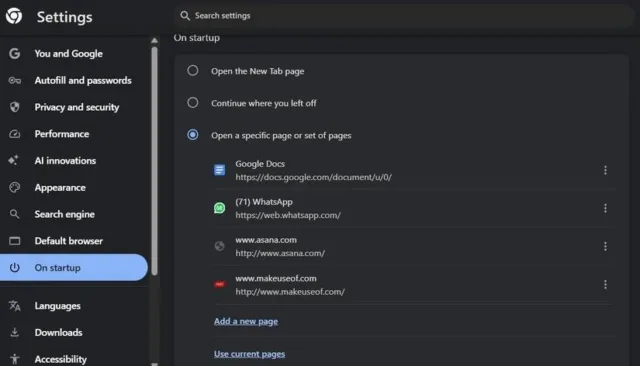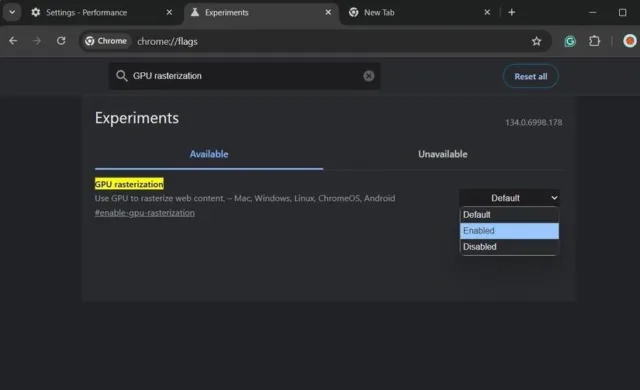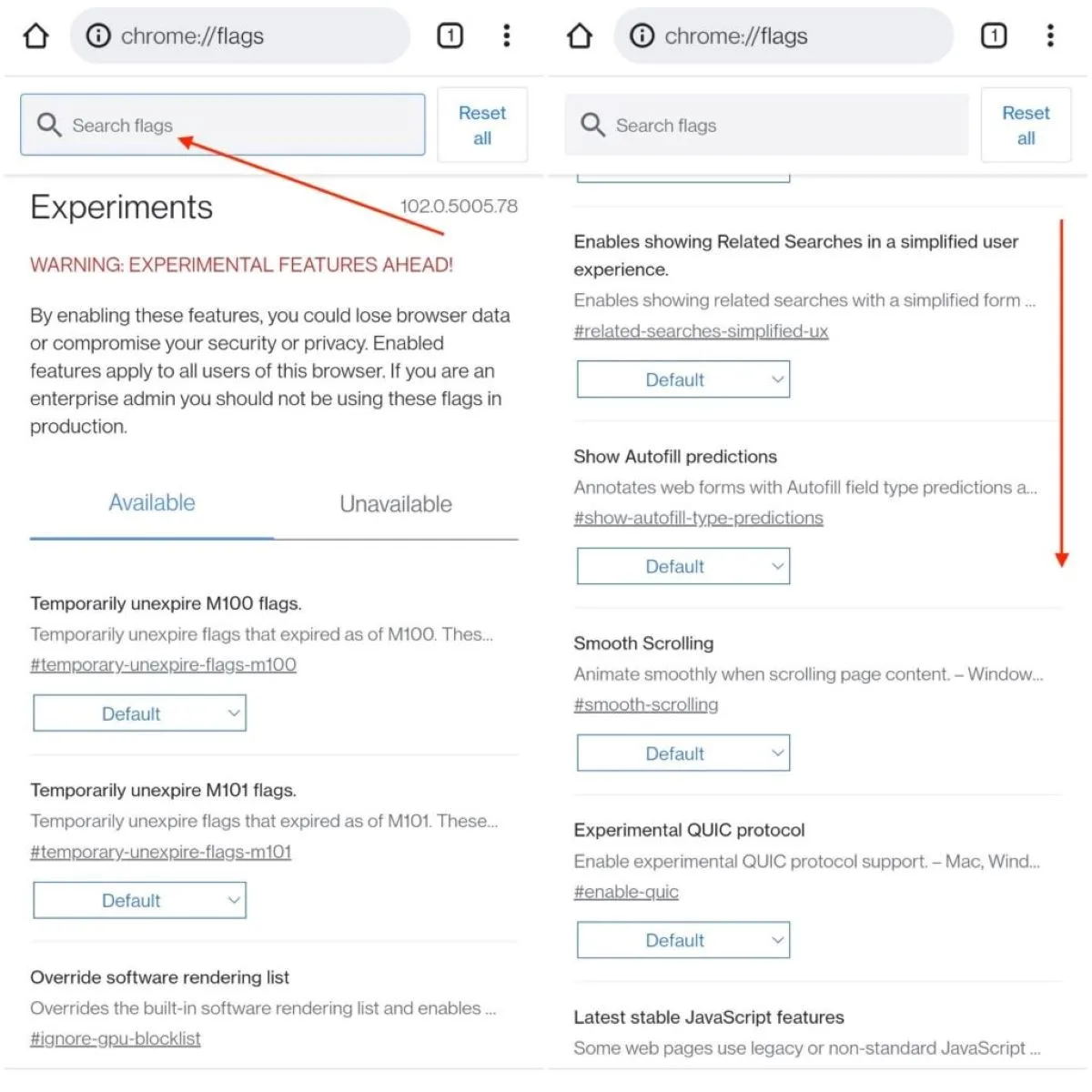همه این تجربه را داشتیم: روی آیکن کروم کلیک میکنیم و بعد… باید صبر کنیم. اون مکثِ بیپایان قبل از اینکه صفحهی اصلی بالا بیاید، واقعاً اعصابخوردکن است.برای همین باید کروم را بهینه کرد تا سریعتر اجرا شود.
۱- فعالسازی پیشبارگذاری صفحات وب
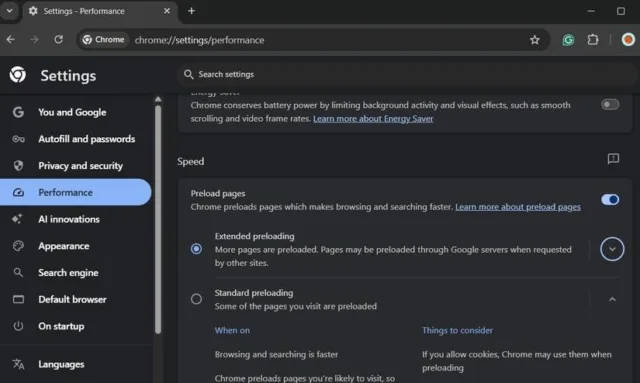
یکی از اولین کارهایی که برای سریعتر شدن راهاندازی گوگل کروم باید انجام داد، فعال کردن قابلیت «پیشبارگذاری صفحات وب» است. این ویژگی به کروم اجازه میدهد تا پیشبینی کند که احتمالاً کدوم صفحات رو بعدی باز میکنیم، و آن ها را قبل از اینکه حتی روی لینکی کلیک کنیم، در پسزمینه شروع به بارگذاری کند.
به این صورت، وقتی مرورگر رو باز میکنیم، لازم نیست صبر کنیم تا صفحات از اول بارگذاری شوند؛ چون از قبل تا حدی لود شده اند. برای فعال کردن این ویژگی، به مسیر Settings > Performance > Speed بروید و گزینهی Preload pages رو روشن کنید.
کروم در این قسمت دو گزینه ارائه میدهد: پیشبارگذاری استاندارد (Standard preloading) و پیشبارگذاری گسترده (Extended preloading).گزینهی پیشبارگذاری گسترده بهتر است، چون به کروم اجازه میدهد تا براساس عادتهای مرور شما، تعداد بیشتری از صفحات را از قبل آماده کند.
۲- تنظیم رفتار راهاندازی (Startup Behavior)
احتمالا شما هم یه سری وبسایت خاص دارید که هربار مرورگر کروم رو باز میکنید، همیشه آن ها رو چک میکنید. اما اینکه هربار مجبور باشید آدرس هرکدوم رو تایپ کنید، یا از میانبرهای صفحهی اصلی کلیک کنید، یا از منوی بوکمارکها دنبالشان بگردید، وقتگیر و خستهکننده است.
برای همین،باید آنها رو بهطور خودکار هنگام راهاندازی مرورگر باز کنید، تا هم در زمان صرفهجویی شود و هم تجربهی راحتتری داشته باشید. در ادامه توضیح داده شده که چطور این کار را انجام دهید.
باید تنظیمات کروم را طوری تغییر دهید که این صفحات بهصورت خودکار موقع راهاندازی مرورگر باز شوند، و واقعاً تفاوت زیادی ایجاد می کند. حالا وقتی کروم رو باز کنید، نهتنها صفحهی اصلی بارگذاری می شود، بلکه بقیهی صفحاتی هم که همیشه چک میکنید، توی پسزمینه باز میشوند. برای همین، وقتی به تب دوم سوییچ میکنید، آن صفحه از قبل آماده است!
برای فعالسازی این قابلیت:
- مرورگر Chrome رو باز کنید.
- روی آیکون سهنقطه بالا سمت راست کلیک کنید و وارد بخش Settings بشید.
- از منوی سمت چپ، گزینهی On startup رو انتخاب کنید.
- گزینهی Open a specific page or set of pages رو بزنید.
- روی Add a new page کلیک کنید و آدرس سایتهایی که میخواید خودکار باز بشن رو وارد کنید.
۳- برای عملکرد حداکثری، ویژگی Energy Saver را غیرفعال کنید
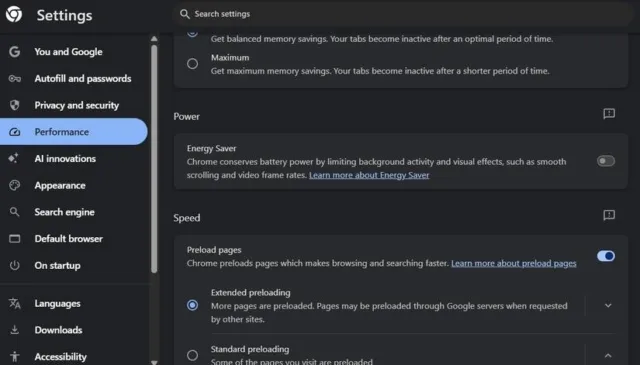
حالت Energy Saver داخلی کروم برای زمانی که در حال حرکت هستید و نیاز دارید عمر باتری لپتاپ خود را افزایش دهید عالی است. این حالت با محدود کردن فعالیتهای پسزمینه و کاهش بار پردازش برای کارهای نیازمند قدرت پردازشی بالا، این هدف را محقق میکند.
اما اگر بیشتر از خانه کار میکنید، حفظ باتری اولویت زیادی برای شما ندارد. غیرفعال کردن این ویژگی به وضوح تجربه شما از کروم را بهبود خواهد بخشید، هم از نظر زمان بارگذاری و هم از نظر عملکرد کلی.
برای غیرفعال کردن این ویژگی:
- به Settings بروید.
- از منوی سمت چپ، گزینه Performance را انتخاب کنید.
- سپس وارد بخش Power شده و دکمهی Energy Saver را خاموش کنید.
اگر ترجیح میدهید که این ویژگی خودکار فعال شود وقتی باتری شما به سطح پایینتری رسید، میتوانید دکمه را روشن بگذارید و انتخاب کنید که “فقط وقتی باتری به ۲۰٪ یا کمتر رسید، فعال شود”.
۴- فعالسازی GPU Rasterization در کروم
رستر سازی (Rasterization) فرآیندی است که در آن کروم تصاویر یا اشیاء مبتنی بر بردار را به پیکسلهایی تبدیل میکند که بر روی صفحه نمایش نشان داده شوند. به طور پیشفرض، کروم از CPU برای انجام این کار استفاده میکند. اما با فعال کردن رستر سازی GPU، کروم این فرآیند را به کارت گرافیک منتقل میکند که برای انجام چنین کارهایی بهتر است.
این باعث تجربه رندر سریعتر میشود که به ویژه هنگام راهاندازی کروم قابل توجه است. گزینه رستر سازی GPU در منوی تنظیمات معمولی کروم وجود ندارد، اما شما میتوانید به راحتی آن را از طریق منوی مخفی flags کروم فعال کنید.
برای فعال کردن رستر سازی GPU:
- در نوار آدرس کروم عبارت
chrome://flags/را وارد کرده و Enter بزنید. - در جعبه جستجو که ظاهر میشود، عبارت GPU rasterization را تایپ کنید.
- از منوی کشویی کنار گزینه، Enabled را انتخاب کنید.
- در نهایت، روی دکمه Relaunch کلیک کنید تا تغییرات اعمال شوند.
متاسفانه، Flags کروم تنظیمات دائمی نیستند. گاهی اوقات، Flags بدون اطلاع قبلی حذف میشوند و در برخی مواقع، به تنظیمات اصلی کروم اضافه میشوند. بنابراین، شما باید مراقب این تغییرات باشید.
۵- محدود کردن تعداد افزونهها
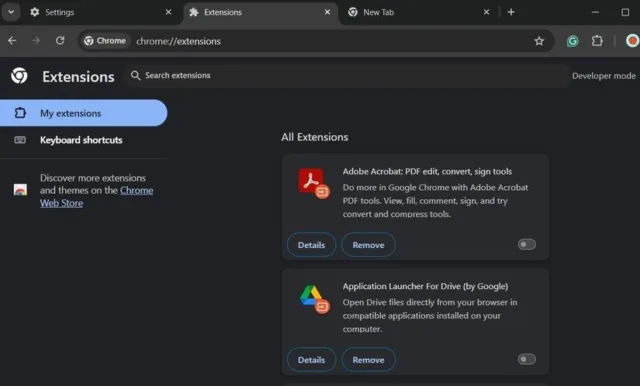
هر بار که کروم را باز میکنیم، تمام افزونهها باید بارگذاری و راهاندازی شوند، که این کار زمان و منابع زیادی را میبرد. بنابراین، در حالی که افزونهها بسیار مفید هستند، داشتن تعداد زیاد از آنها باعث کاهش قابلتوجه عملکرد کروم میشود.
برای جلوگیری از این مشکل، تعداد افزونههایی که در کروم استفاده می کنید را کاهش دهید. تنها افزونههایی را انتخاب کنید که واقعا به آنها نیاز دارید و روزانه از آنها استفاده میکنید. این تغییر ساده سرعت راهاندازی کروم را به طرز قابلتوجهی افزایش می دهد، زیرا هرچه تعداد افزونهها کمتر باشد، فرآیندهای کمتری در پسزمینه هنگام بارگذاری مرورگر اجرا میشوند.
۶- غیرفعال کردن شناسایی خودکار پروکسی
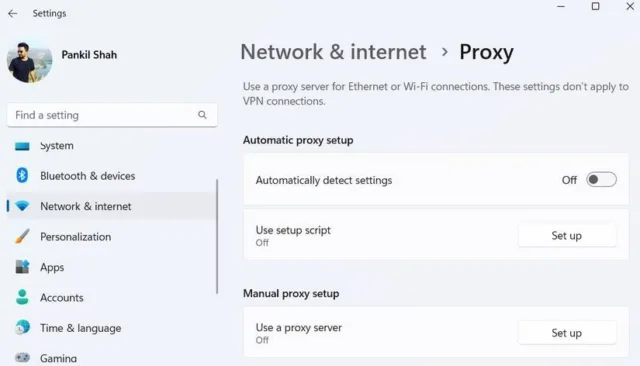
اگر از AdGuard DNS برای مسدود کردن تبلیغات، ردیابها و دامنههای مخرب استفاده می کنید. به محض راهاندازی آن، متوجه خواهید شد که تاخیر قابل توجهی قبل از بارگذاری اولین صفحه هر بار که کروم را راهاندازی میکنید، وجود دارد.
پس از کمی جستوجو و آزمایش، مشکل را از طریق یک موضوع در ردیت پیدا شد. مشخص شد که شناسایی خودکار پروکسی علت اصلی تاخیر است و غیرفعال کردن آن بلافاصله مشکل را برای شما حل خواهد کرد.کافی است به مسیر Settings > Network & Internet > Proxy بروید و گزینه Automatically detect settings را غیرفعال کنید.